Le problème de dérive de la souris peut être résolu par les étapes suivantes: 1. Nettoyez le capteur de la souris, éteignez la puissance et essuyez doucement avec un coton-tige pour éviter les interférences de saleté; 2. Remplacer les surfaces appropriées telles que les coussinets de souris spéciaux pour améliorer la stabilité du suivi; 3. Mettre à jour ou réinstaller les pilotes pour assurer la prise en charge des logiciels; 4. Dépanner les conflits logiciels tiers et désinstaller potentiellement les outils d'influence. Dans la plupart des cas, il peut être amélioré en nettoyant et en rempla?ant l'environnement d'utilisation. S'il n'est pas valide, le remplacement du matériel est pris en compte.

La dérive de la souris signifie que lors de l'utilisation de la souris, le curseur se déplacera automatiquement sans opération humaine, ou une piste inexacte appara?t lorsqu'il est légèrement glissé. Ce problème est courant dans les jeux, le dessin ou le travail de bureau quotidien, affectant l'expérience et l'efficacité.
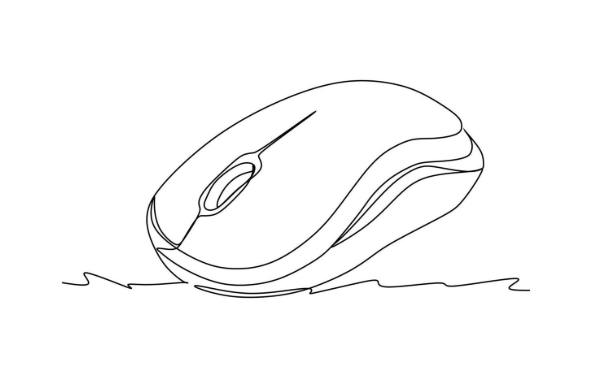
La clé pour résoudre la dérive de la souris est de résoudre les problèmes matériels, de nettoyer les capteurs, de régler les paramètres et de vérifier les conflits logiciels.
1. Nettoyez le capteur de la souris
Si le capteur optique au fond de la souris est bloqué par la poussière, les cheveux ou la saleté, il entra?nera une identification et une dérive inexactes.
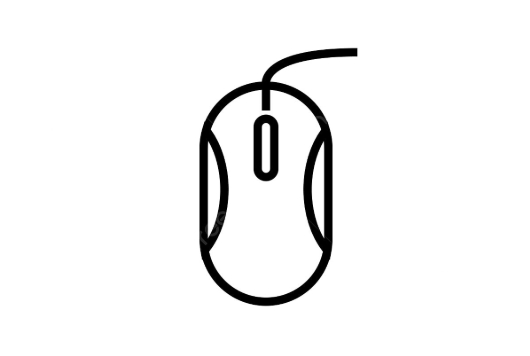
Opérations recommandées:
- éteignez la souris (s'il s'agit d'une souris sans fil) et débranchez le port USB.
- Utilisez un coton-tige pour essuyer doucement la zone autour du capteur, veillez à ne pas se gratter.
- S'il s'agit d'une souris laser, veillez à éviter les rayures, car le capteur laser est plus sensible à la surface.
Parfois, une simple essuyage peut améliorer considérablement les problèmes de dérive.
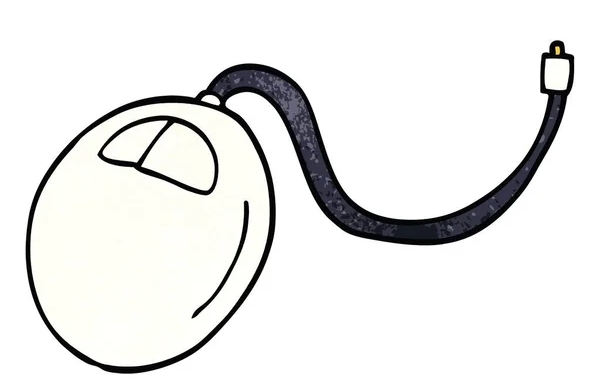
2. Vérifiez le coussin de souris ou utilisez la surface
La souris a besoin d'une surface de travail appropriée pour suivre correctement le mouvement. Des ordinateurs de bureau à motifs lisses, réfléchissants ou complexes peuvent "perdre" des souris.
Pratiques recommandées:
- Utilisez un coussin de souris spécial, en particulier ceux en tissu, pour rendre l'effet de suivi plus stable.
- évitez une utilisation directe sur des ordinateurs de bureau en verre, en métal ou en brillant.
- Testez différentes surfaces pour voir s'il y a une amélioration.
Si vous modifiez fréquemment votre environnement de travail, il est préférable d'apporter un coussin de souris portable avec vous.
3. Mettre à jour ou réinstaller le pilote
Certains problèmes de dérive de souris proviennent en fait du pilote système ou de la version du micrologiciel trop ancien.
Comment y faire face:
- Ouvrez le gestionnaire de périphériques, trouvez le périphérique de souris et cliquez avec le bouton droit pour sélectionner "Mettre à jour le pilote".
- Accédez au site officiel de la marque Mouse pour télécharger la dernière version du pilote, comme Logitech, Razer, etc., et disposer de pages de support officielles.
- S'il s'agit d'une souris universelle, vous pouvez essayer de désinstaller et de réinstaller le pilote par défaut.
Certains utilisateurs ont indiqué qu'après la mise à jour du pilote, le problème mineur d'origine a disparu.
4. Dépannage des conflits logiciels
Certaines souris sont livrées avec un logiciel de pilote, ou vous pouvez installer d'autres outils de gestion des périphériques d'entrée, et il peut y avoir des conflits entre eux.
étapes de la solution:
- Fermer ou désinstaller un logiciel inutile lié à la souris.
- Vérifiez s'il existe des outils d'amélioration du pointeur tiers, tels que les souris, le pointeur, etc.
- Essayez de tester si la souris dérive toujours en mode sans échec.
Si vous avez des problèmes après l'installation de nouveaux logiciels récemment, vous pouvez vous donner la priorité.
Fondamentalement, ces solutions courantes. Dans la plupart des cas, la plupart des problèmes de dérive peuvent être atténués en nettoyant le capteur et en rempla?ant la surface. Si cela ne fonctionne toujours pas, il se peut que la souris elle-même vieillisse ou soit endommagée, il est donc également sage d'envisager de passer à un nouveau.
Ce qui précède est le contenu détaillé de. pour plus d'informations, suivez d'autres articles connexes sur le site Web de PHP en chinois!

Outils d'IA chauds

Undress AI Tool
Images de déshabillage gratuites

Undresser.AI Undress
Application basée sur l'IA pour créer des photos de nu réalistes

AI Clothes Remover
Outil d'IA en ligne pour supprimer les vêtements des photos.

Clothoff.io
Dissolvant de vêtements AI

Video Face Swap
échangez les visages dans n'importe quelle vidéo sans effort grace à notre outil d'échange de visage AI entièrement gratuit?!

Article chaud

Outils chauds

Bloc-notes++7.3.1
éditeur de code facile à utiliser et gratuit

SublimeText3 version chinoise
Version chinoise, très simple à utiliser

Envoyer Studio 13.0.1
Puissant environnement de développement intégré PHP

Dreamweaver CS6
Outils de développement Web visuel

SublimeText3 version Mac
Logiciel d'édition de code au niveau de Dieu (SublimeText3)
 Cet identifiant Apple n'est pas encore utilisé dans l'iTunes Store?: correctif
Jun 10, 2024 pm 05:42 PM
Cet identifiant Apple n'est pas encore utilisé dans l'iTunes Store?: correctif
Jun 10, 2024 pm 05:42 PM
Lors de la connexion à iTunesStore à l'aide de l'AppleID, cette erreur indiquant "Cet AppleID n'a pas été utilisé dans iTunesStore" peut s'afficher à l'écran. Il n'y a pas de messages d'erreur à craindre, vous pouvez les corriger en suivant ces ensembles de solutions. Correctif 1 – Modifier l'adresse de livraison La principale raison pour laquelle cette invite appara?t dans l'iTunes Store est que vous n'avez pas la bonne adresse dans votre profil AppleID. étape 1 – Tout d’abord, ouvrez les paramètres iPhone sur votre iPhone. étape 2 – AppleID doit être au-dessus de tous les autres paramètres. Alors, ouvrez-le. étape 3 – Une fois sur place, ouvrez l’option ??Paiement et expédition??. étape 4 – Vérifiez votre accès à l'aide de Face ID. étape
 Comment réparer les yeux rouges sur iPhone
Feb 23, 2024 pm 04:31 PM
Comment réparer les yeux rouges sur iPhone
Feb 23, 2024 pm 04:31 PM
Vous avez donc pris de superbes photos lors de votre dernière fête, mais malheureusement, la plupart des photos que vous avez prises étaient des yeux rouges. La photo elle-même est superbe, mais les yeux rouges gachent en quelque sorte l'image. Sans oublier que certaines de ces photos de fête peuvent provenir des téléphones de vos amis. Aujourd'hui, nous verrons comment supprimer les yeux rouges des photos. Quelle est la cause des yeux rouges sur la photo ? Les yeux rouges surviennent souvent lors de la prise de photos avec flash. En effet, la lumière du flash brille directement à l'arrière de l'?il, ce qui fait que les vaisseaux sanguins sous l'?il réfléchissent la lumière, donnant l'effet d'yeux rouges sur la photo. Heureusement, grace aux progrès continus de la technologie, certains appareils photo sont désormais équipés de fonctions de correction des yeux rouges qui peuvent résoudre efficacement ce problème. En utilisant cette fonctionnalité, l'appareil photo prend des photos
 Mar 22, 2024 pm 12:45 PM
Mar 22, 2024 pm 12:45 PM
Un guide complet des erreurs PHP500?: causes, diagnostics et correctifs Au cours du développement PHP, nous rencontrons souvent des erreurs avec le code d'état HTTP 500. Cette erreur est généralement appelée ? 500InternalServerError ?, ce qui signifie que des erreurs inconnues se sont produites lors du traitement de la requête c?té serveur. Dans cet article, nous explorerons les causes courantes des erreurs PHP500, comment les diagnostiquer et comment les corriger, et fournirons des exemples de code spécifiques pour référence. Causes courantes des erreurs 1.500 1.
 Comment réparer le volume ne peut pas être ajusté dans WIN10
Mar 27, 2024 pm 05:16 PM
Comment réparer le volume ne peut pas être ajusté dans WIN10
Mar 27, 2024 pm 05:16 PM
1. Appuyez sur win+r pour ouvrir la fenêtre d'exécution, entrez [regedit] et appuyez sur Entrée pour ouvrir l'éditeur de registre. 2. Dans l'éditeur de registre ouvert, cliquez pour développer [HKEY_LOCAL_MACHINESOFTWAREMicrosoftWindowsCurrentVersionRun]. Dans l'espace vide à droite, cliquez avec le bouton droit et sélectionnez [Nouveau - Valeur de cha?ne], puis renommez-le en [systray.exe]. 3. Double-cliquez pour ouvrir systray.exe, modifiez ses données numériques en [C:WindowsSystem32systray.exe] et cliquez sur [OK] pour enregistrer les paramètres.
 iPhone bloqué en mode avion?: comment y remédier
Jun 15, 2024 pm 02:16 PM
iPhone bloqué en mode avion?: comment y remédier
Jun 15, 2024 pm 02:16 PM
Le mode avion est très pratique dans certaines situations. Cependant, le même mode avion peut vous donner mal à la tête si votre iPhone reste soudainement bloqué dessus. Dans cet article, nous avons con?u cet ensemble de solutions pour sortir votre iPhone du mode avion. Solution rapide – 1. Essayez de désactiver le mode avion directement depuis le centre de contr?le. 2. Si vous ne parvenez pas à désactiver le mode avion à partir du Centre de contr?le, vous pouvez désactiver le mode avion directement à partir de l'onglet Paramètres. Si ces conseils ne fonctionnent pas, suivez les correctifs ci-dessous pour résoudre le problème. Correctif 1 – Forcer le redémarrage de votre appareil Le processus de redémarrage forcé de votre appareil est très simple. Tout ce que vous avez à faire est de suivre ces instructions étape par étape. étape 1 – Vous pouvez démarrer le processus en appuyant et en relachant le bouton d'augmentation du volume. étape
 Comment réparer le navigateur Edge qui ne répond pas
Mar 13, 2024 pm 01:10 PM
Comment réparer le navigateur Edge qui ne répond pas
Mar 13, 2024 pm 01:10 PM
Récemment, les utilisateurs de Win11 ont signalé à l'éditeur qu'il n'y avait toujours aucune réponse lors de l'ouverture du navigateur Edge, ce qui rendait le navigateur inutilisable. Comment régler ce problème? L'éditeur ci-dessous vous apportera la solution au problème selon lequel le navigateur Edge ne répond pas et ne peut pas être utilisé. Venez l'essayer. La méthode est la suivante : 1. Cliquez sur Démarrer dans le coin inférieur gauche de Windows 11 et ouvrez ? Paramètres ?. 2. Après avoir entré les paramètres Windows, cliquez sur ??Appliquer??. 3. Cliquez ensuite sur ? Applications et fonctionnalités ? dans la barre des taches de gauche. 4. Recherchez le navigateur dans la liste ouverte et cliquez sur "Options avancées"
 Comment réparer l'erreur d'écran bleu 0x00000024
Feb 25, 2024 pm 08:30 PM
Comment réparer l'erreur d'écran bleu 0x00000024
Feb 25, 2024 pm 08:30 PM
Comment corriger l'erreur d'écran bleu 0x00000024 est l'une des erreurs courantes du système d'exploitation Microsoft Windows. Le code d'erreur 0x00000024 représente NTFS_FILE_SYSTEM, ce qui signifie que le système d'exploitation ne peut pas accéder correctement à un fichier dans le système de fichiers NTFS. Lorsque l’erreur d’écran bleu 0x00000024 se produit, nous pouvons utiliser certaines méthodes pour la corriger. Cet article explorera quelques solutions. Tout d’abord, nous pouvons essayer de redémarrer l’ordinateur. Parfois, l'erreur n'est que temporaire
 Résolvez le problème de l'écran noir avec seule la flèche de la souris affichée lorsque l'ordinateur est allumé
Feb 25, 2024 pm 02:06 PM
Résolvez le problème de l'écran noir avec seule la flèche de la souris affichée lorsque l'ordinateur est allumé
Feb 25, 2024 pm 02:06 PM
Un écran noir avec uniquement les flèches de la souris appara?t lorsque l'ordinateur est allumé, ce qui constitue un problème qui rend de nombreux utilisateurs confus et anxieux. Après tout, nous sommes habitués à voir des bureaux et des ic?nes, et la vue d’un écran noir avec uniquement les flèches de la souris est déroutante. Voyons donc comment résoudre ce problème. Recherchez les problèmes de connexion matérielle. Tout d’abord, nous devons vérifier s’il y a un problème avec la connexion matérielle. Vérifiez que le cordon d'alimentation, le cable du moniteur et tout autre matériel associé sont correctement connectés. Parfois, une mauvaise connexion peut entra?ner un écran noir. Redémarrer le PC. Si au démarrage






